ArcMap地图编辑,制图
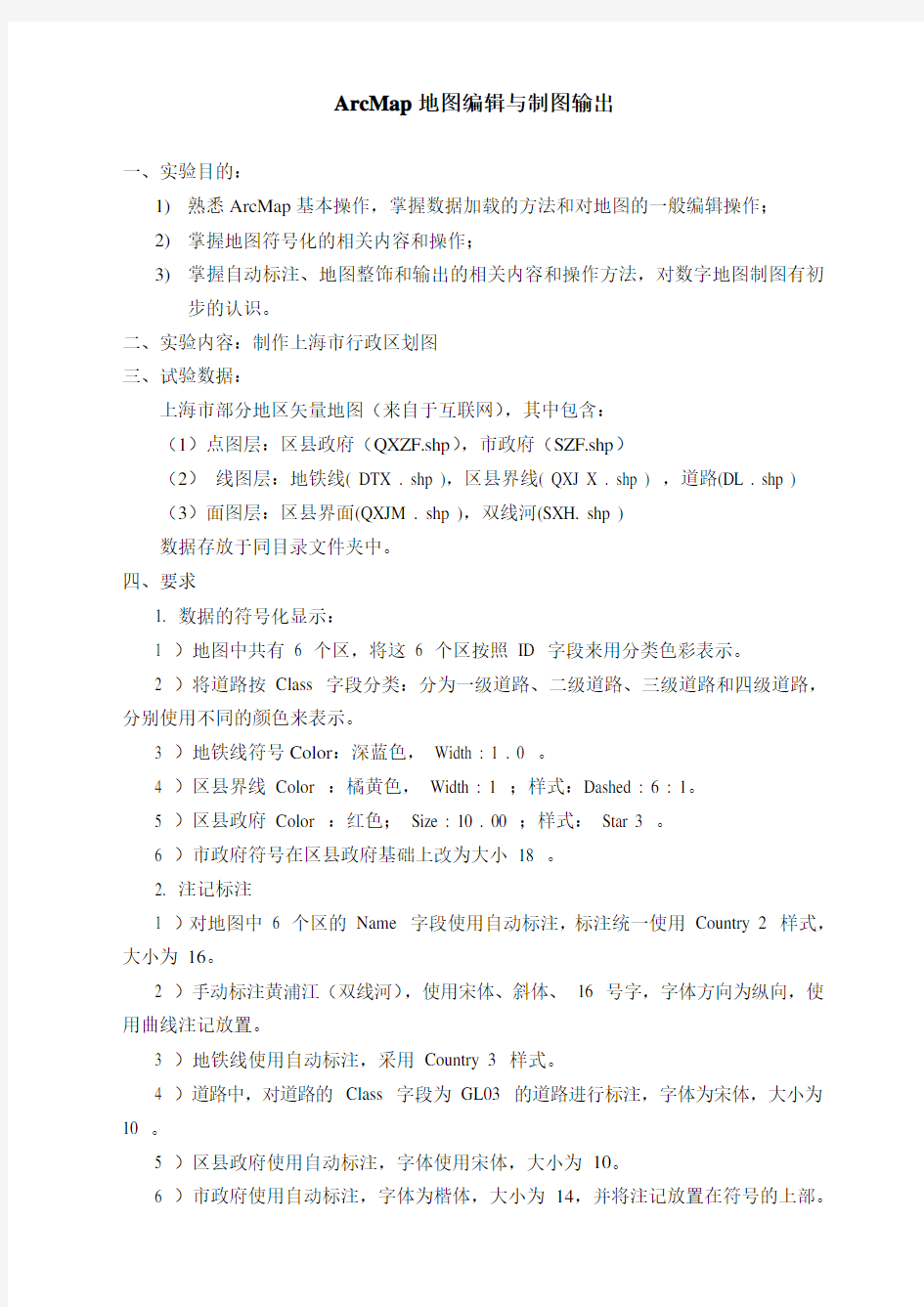
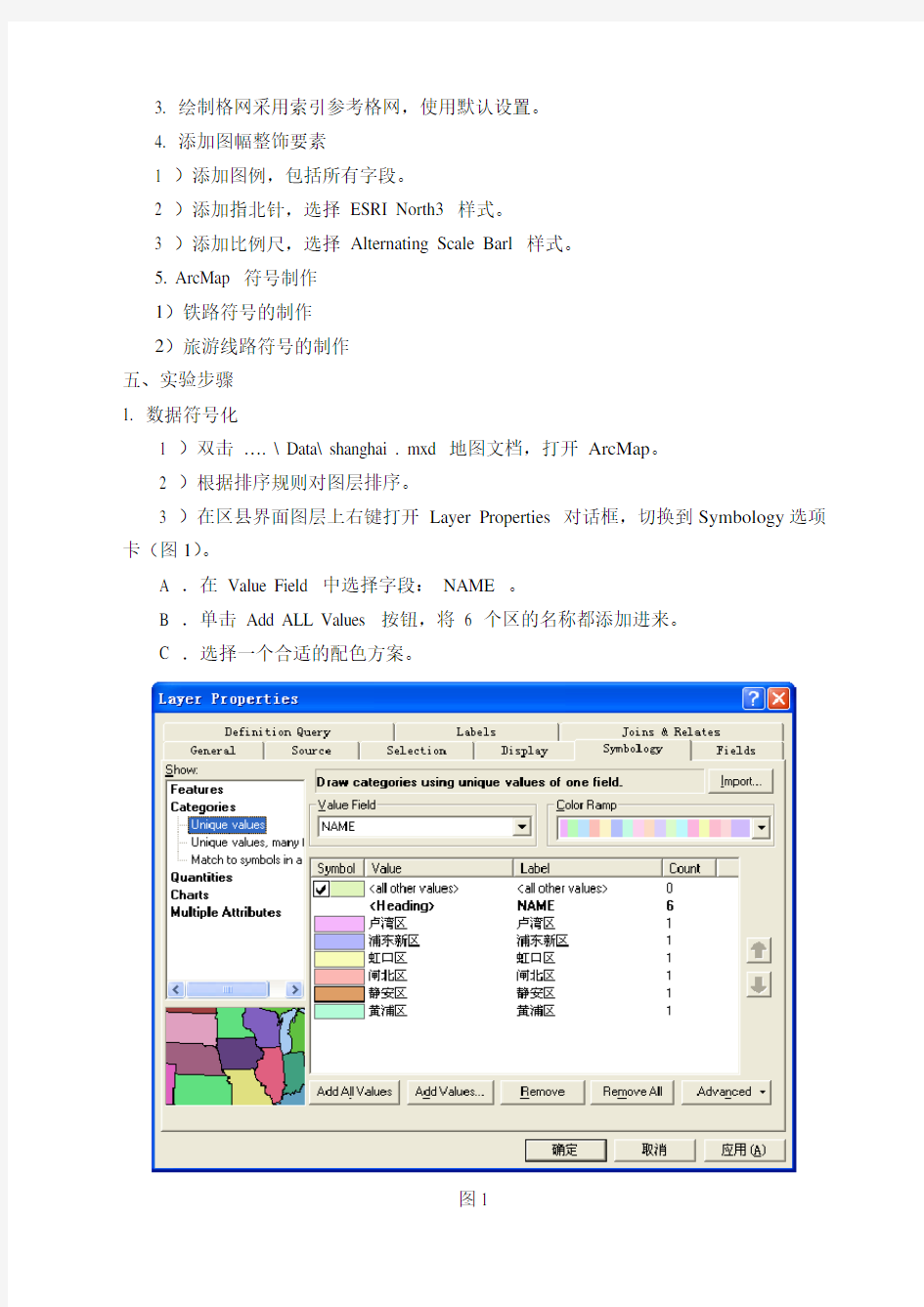
ArcMap地图编辑与制图输出
一、实验目的:
1)熟悉ArcMap基本操作,掌握数据加载的方法和对地图的一般编辑操作;
2)掌握地图符号化的相关内容和操作;
3)掌握自动标注、地图整饰和输出的相关内容和操作方法,对数字地图制图有初
步的认识。
二、实验内容:制作上海市行政区划图
三、试验数据:
上海市部分地区矢量地图(来自于互联网),其中包含:
(1)点图层:区县政府(QXZF.shp),市政府(SZF.shp)
(2)线图层:地铁线( DTX . shp ),区县界线( QXJ X . shp ) ,道路(DL . shp ) (3)面图层:区县界面(QXJM . shp ),双线河(SXH. shp )
数据存放于同目录文件夹中。
四、要求
1. 数据的符号化显示:
1 )地图中共有6 个区,将这6 个区按照ID 字段来用分类色彩表示。
2 )将道路按Class 字段分类:分为一级道路、二级道路、三级道路和四级道路,分别使用不同的颜色来表示。
3 )地铁线符号Color:深蓝色,Width : 1 . 0 。
4 )区县界线Color :橘黄色,Width : 1 ;样式:Dashed : 6 : 1。
5 )区县政府Color :红色;Size : 10 . 00 ;样式:Star 3 。
6 )市政府符号在区县政府基础上改为大小18 。
2. 注记标注
1 )对地图中6 个区的Name 字段使用自动标注,标注统一使用Country
2 样式,大小为16。
2 )手动标注黄浦江(双线河),使用宋体、斜体、16 号字,字体方向为纵向,使用曲线注记放置。
3 )地铁线使用自动标注,采用Country 3 样式。
4 )道路中,对道路的Class 字段为GL03 的道路进行标注,字体为宋体,大小为10 。
5 )区县政府使用自动标注,字体使用宋体,大小为10。
3. 绘制格网采用索引参考格网,使用默认设置。
4. 添加图幅整饰要素
1 )添加图例,包括所有字段。
2 )添加指北针,选择ESRI North
3 样式。
3 )添加比例尺,选择Alternating Scale Barl 样式。
5. ArcMap 符号制作
1)铁路符号的制作
2)旅游线路符号的制作
五、实验步骤
1. 数据符号化
1 )双击…. \ Data\ shanghai . mxd 地图文档,打开ArcMap。
2 )根据排序规则对图层排序。
3 )在区县界面图层上右键打开Layer Properties 对话框,切换到Symbology选项卡(图1)。
A .在Value Field 中选择字段:NAME 。
B .单击Add ALL Values 按钮,将6 个区的名称都添加进来。
C .选择一个合适的配色方案。
D .单击确定按钮完成符号化设置。
4 )在地铁线图层的符号上单击左键,打开Symbol Selector 对话框(图2 ),将地铁线符号改为与要求一致的形式:Color :深蓝色;Width : 1 .
5 。其他如区县界线、区县政府、市政府、地铁站的符号按要求修改。
图2 图3
5 )道路的符号化方法与区县界面方法类似,只需要选择CLASS 字段,并对各个级别使用不同大小和颜色的符号(图3)。
2. 地图标注
1 )区县界面图层上右键选择Properties 命令,打开Layer Properties 对话框,进入Label 选项卡(图4)。
A.选中Label feature in this layer 复选框。
B .在Label 下拉列表框中选择NAME 字段。
C .单击Label Styles 按钮,打开Label Styles Selector 对话框。
D .选择Country 2式样,单击OK 返回。
E .单击确定按钮应用该设置。
2 )手动标注双线河
A .单击主菜单View 下的Toolbars,选中Draw,窗口出现Draw 工具条。
B .单击注记工具中的曲线注记设置按钮,沿着黄浦江画一条弧线,双击结束操作。
C .在文本框中输人“黄浦江”,可以在字与字之间使用一定的空格作为间隔。
D .设置字体、字号、斜体等属性。
E .单击Change Symbols 按钮,打开Symbol Selector 对话框,选中CJK character orientation 。
F .单击确定完成标注设置。
3 )由于只需要标注CLASS 为“GL03”的道路名称,在Layer Properties 对话框的标注方法Method 下选择Define classes of features and label each class differently ,单击SQL Query 按钮输人条件表达式“CLASS ”=‘GL03 ’即可。
4 )其余标注设置比较简单,可以参考前面区县界面图层标注部分完成。
3. 设置格网
1 )打开版面视图,如果版面不符合需要可以通过页面设置来改变图面尺寸和方向,或者通过单击Layout 工具栏上的Change Layout 按钮对版面进行变换,应用已有的模板进行设置。
2 )在数据组上右键单击Properties 命令,打开Data Frame Properties 对话框,进入Grids 选项卡。
3 )单击New Grid 按钮,打开Grid and Graticules Wizard 对话框,选择Reference Grid 选项,建立索引参考格网。
4.添加图幅整饰要素
1 )单击Insert 下的Legend 命令,打开Legend Wizard 对话框,选择需要放在图例中的字段,由于要素较多,可以使用两列排列图例。单击下一步选择图例的标题名称、标题字体等;单击下一步设置图例框的属性;单击下一步改变图例样式;单击完成。将图例框拖放到合适的大小和位置。
2 )单击Insert 下的North Arrow 命令,打开North Arrow Selector 对话框,选择
3 )单击Insert 下的Scale Bar 命令,打开Scale Bar Selector 对话框,选择符合要求的比例尺。
4 )完成整饰要素的添加后,对其位置和大小进行整体调整,以便图面美观简洁(图5)。
5 )将设置好的地图文档保存为“SH _ result . mxd”。
图5 上海市行政区划图
5. ArcMap 符号制作
具体步骤参照教材第9章。
1)铁路符号制作
2)旅游线路符号制作
